
Groove Music çalma listeleri oluşturun
Groove Music, Microsoft'un iTunes'a yanıtıdır ve Windows 10 ile birlikte gelir . Müzik koleksiyonunuzu oluşturmanız ve bunlara erişmeniz için bir yol sunar ve herhangi bir iyi müzik çalarda olduğu gibi, parça kitaplığınızı kullanarak çalma listeleri oluşturmanıza olanak tanır.
Çalma listeleri, kaset 'karışık kasetlerin' dijital eşdeğeridir ve müzik seçiminizde yaratıcı olmanızı sağlar. Ve bu derste size onlarla başa çıkmanın ne kadar kolay olduğunu gösteriyoruz.
Groove Music'i daha önce kullanmamış olsanız bile, standart kontrolleri oldukça tanıdık olmalıdır. Bir şarkıyı çalmak için tıkladığınızda, ayrıntılarının Groove penceresinin alt kenarında göründüğünü göreceksiniz. Albüm kapak resmi, şarkı ve sanatçı bilgileri, bir ilerleme çubuğu ve standart oynatma kontrolleriyle birlikte görüntülenir.
Windows 10 ile yapabileceğiniz daha harika şeyler için, en iyi 5 özelliği vurgulayan aşağıdaki videomuzu izleyin.
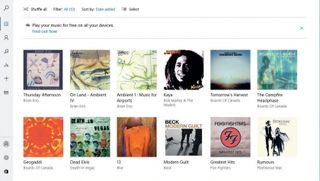
1. Groove'u Başlat
Windows Arama çubuğuna uygulamanın adını yazarak veya Başlat menüsünden seçerek Groove Music'i açın.
Groove penceresi açıkken müzik koleksiyonunuzun albüme, sanatçıya veya şarkıya göre listelendiğini görmelisiniz. Henüz Groove Music'te bir koleksiyonunuz yoksa, 3. Adımda ele alacağımız mevcut medyayı içe aktarabilir veya Windows Mağazası'ndan yeni müzik satın alabilirsiniz.

2. Yeni müzik satın alın
Kenar çubuğuna erişmek için uygulamanın sol üst köşesindeki üç çizgiyi tıklayın. Buradan bir dizi şey yapabilirsiniz, ancak şimdilik 'Mağazadan müzik al' seçeneğine tıklayın. Windows Mağazası'nda sanatçı veya albüm adına göre arama yapabilirsiniz.
Satın almayı seçtiğinizde, Windows şifrenizi girmeniz istenecektir. Onaylandıktan sonra müziğiniz cihazınıza indirilecektir.
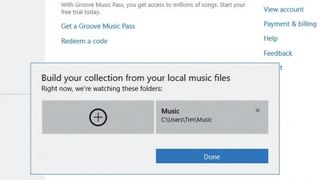
3. Mevcut müziği içe aktarın
İzleme klasörlerini ayarlayarak Groove Music koleksiyonunuzu oluşturun. Bunu kenar çubuğundan yapmak için 'Ayarlar' çarkını tıklayın. "Bu PC'de Müzik" başlığını bulun ve "Müzik aradığımız yeri seçin"i tıklayın.
Artı düğmesine tıklayın ve mevcut müzik koleksiyonunuzu aktarmayı planladığınız klasöre gidin. Groove Music, içine bıraktığınız medyayı otomatik olarak içe aktarır.
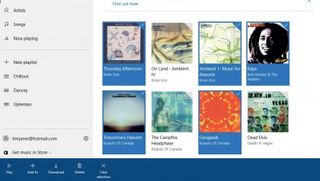
4. Bir oynatma listesi oluşturun
Artık uygulamada müziğiniz var, yeni bir çalma listesi oluşturma zamanı. Kenar çubuğunu açın ve 'Yeni Oynatma Listesi'ne basın. Çalma listesine bir ad verin ve kaydedin.
Bir çalma listesine şarkı eklemenin iki yolu vardır. En kolay yol, koleksiyonunuzdan kenar çubuğundaki çalma listesi adına sürükleyip bırakmaktır. Birden çok şarkıyı sürüklemek için Shift veya Ctrl tuşunu basılı tutun, istediğiniz şarkıları vurgulayın ve aynı şekilde sürükleyin.
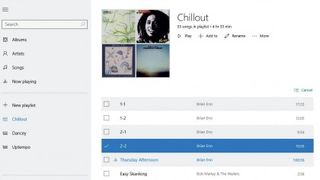
5. Şarkı sırasını değiştirin
Şarkı eklemenin başka bir yolu da sağ tıklayıp 'Diğer > Şuraya ekle'yi ve ardından menüden çalma listesini seçmektir. Şarkı sırasını değiştirmek için, bir şarkıyı basılı tutmak için sol tıklayın ve istediğiniz konuma sürükleyin.
Ayrıca bir şarkıya tıklayıp ardından ekranın alt kısmındaki 'Yukarı taşı' veya 'Aşağı taşı' düğmelerine tıklayabilirsiniz. Bir şarkıyı kaldırmak için sağ tıklayın ve 'Çalma listesinden kaldır'ı seçin.
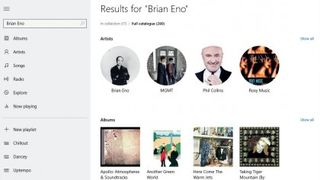
6. Bir radyo istasyonu oluşturun
Bir Groove Music Pass'iniz varsa (Mağazada 30 günlük ücretsiz deneme mevcuttur), seçtiğiniz bir sanatçıya, şarkıya veya albüme benzer müzikler içeren bir radyo istasyonu başlatabilirsiniz.
Kenar çubuğunda 'Bir Radyo İstasyonu Başlat'ı seçin, popüler sanatçıların önerileriyle birlikte bir arama kutusu göreceksiniz. Seçiminizi yazın, arama sonucunu tıklayın ve istasyonunuz oluşturulacaktır.
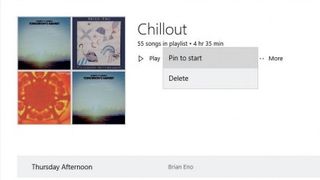
7. Çalma listelerini sabitleyin
Uygulama penceresini açmak zorunda kalmadan kolay erişim için favori Groove çalma listelerinizi Windows Başlat menüsüne sabitleyebilirsiniz. Sabitlemek istediğiniz oynatma listesini açın ve "Diğer işlemler" düğmesini tıklayın.
Ardından menüden 'Başlatmak için sabitle' seçeneğini tıklayın. Şarkıları ve albümleri Başlat menüsüne de sabitleyebilirsiniz: şarkıya/albüme sağ tıklayın ve 'Diğer > Başlangıç Ekranına Sabitle'yi seçin.
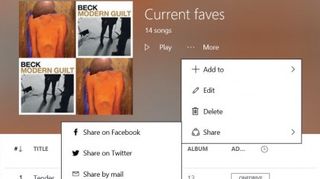
8. Çalma listelerini paylaşın
Groove Music çalma listelerini manuel paylaşım için dosya olarak dışa aktaramazsınız. Ancak, oluşturduğunuz oynatma listelerini Groove web sitesinde diğer Groove üyeleriyle (eski Xbox Live arkadaşları) paylaşabilirsiniz . Bir tarayıcı açın, Groove'da oturum açın, seçilen Oynatma Listesini bulun, 'Diğer seçenekler'i ve ardından 'Paylaş'ı tıklayın.
Daha sonra size e-posta, Facebook veya Twitter üzerinden paylaşma seçeneği sunulur.
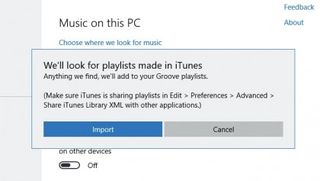
9. iTunes çalma listeleri
Bir Mac'ten geliyorsanız veya daha önce Windows'ta iTunes kullandıysanız, iTunes çalma listelerinizi kolayca Groove Music'e aktarabilirsiniz. Kenar çubuğunu açın ve Ayarlar'ı getirmek için dişli simgesini tıklayın.
Apple'ın müzik uygulaması kullanılarak oluşturulan mevcut çalma listelerini içe aktarmak için, 'iTunes çalma listelerini içe aktar'ı tıklayın ve' İçe Aktar'ı tıklayın. Groove Music daha sonra PC'nizi arayacak ve bulduklarını içe aktaracaktır.
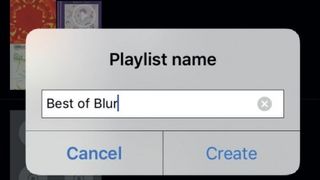
10. Mobil cihazlarda oynatma listeleri
Müziğinizi OneDrive'ın Müzik klasöründe saklarsanız, içeriklere bir web tarayıcısı aracılığıyla ve Groove uygulamasını çalıştıran herhangi bir cihazda erişebilirsiniz. Bu cihazlardan çalma listeleri de oluşturabilirsiniz: Android veya iOS Groove uygulamasında 'Çalma Listesi'ne ve ardından '+'ya dokunun, bunun için bir ad girin ve 'Oluştur'u seçin.
Artık şarkıları OneDrive müzik koleksiyonunuzdan seçebilirsiniz.
- Bu makaleyi beğendiniz mi? Bilgisayarınızdan en iyi şekilde nasıl yararlanabileceğinizi ve Windows Yardım ve Tavsiye'de yapılacak yeni şeyleri keşfedin. Örnekleyicimizdeki özel tekliften bugün yararlanın.